ppt循环播放怎么设置 ppt循环播放的设置方法
ppt是办公人员经常会用到的一款工具,主要用来制作演示文稿,然而在展示的时候需要一张一张点击,很多人觉得麻烦,所以就想要设置自动循环播放,只是有很多用户并不知道ppt循环播放怎么设置,有需要的用户们可以跟随着笔者的步伐一起来学习一下ppt循环播放的设置方法。
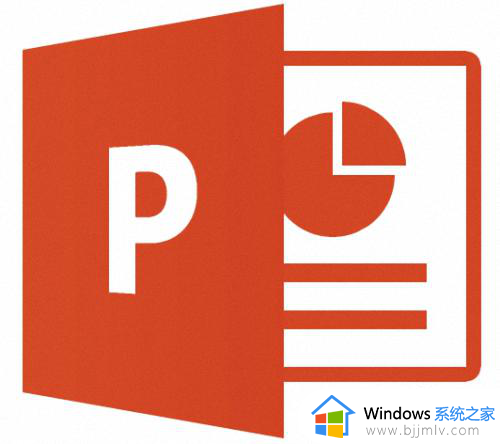
方法一:
1、设置自动播放时间1打开PPT后,找到【动画】选项卡,将右侧的开始下拉框选择 上一动画之后 or 与上一动画同时。
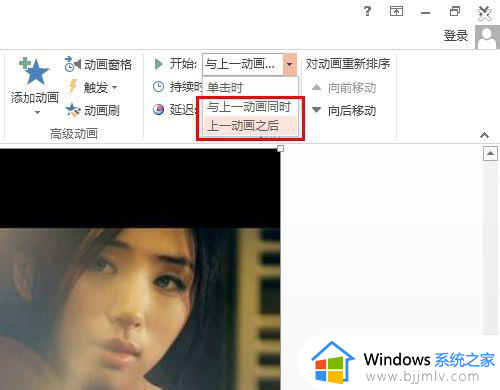
2、设置动画的时长,也就是当前幻灯片播放动画的时间。
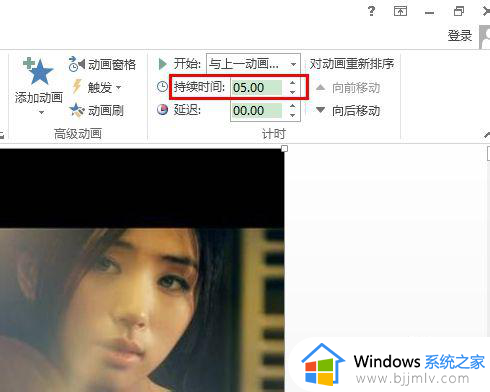
3、找到【切换】选项卡,在右侧勾选【设置自动换片时间】,一般要多于自定义动画时长的6-8秒。
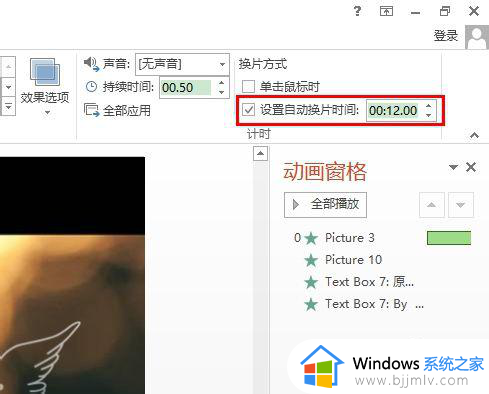
4、对每一张幻灯片都进行上述设置。
完成后,所有动画就可以自动播放了,并且页面自动切换,实现了完全的自动播放

方法二:
1、录制幻灯片演示1找到【幻灯片放映】选项卡,勾选播放旁白、使用计时。
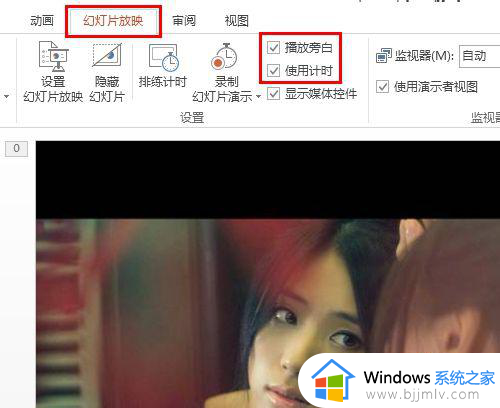
2、点击【录制幻灯片演示】,在弹出的对话框中,点击【开始录制】。
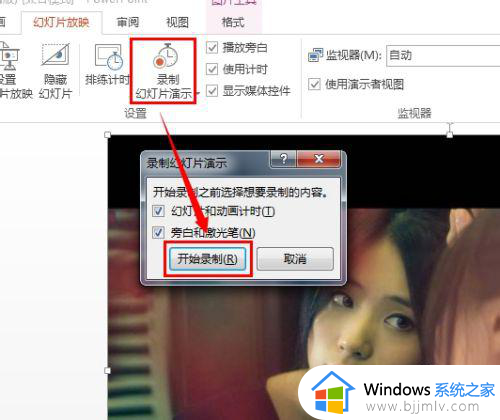
3、根据每张幻灯片需要停留的时间,点击鼠标或空格来播放幻灯片。
结束后,排练时间会自动保存到相应的幻灯片页中。
可以去【切换】选项卡的【设置自动换片时间】里查看。如果觉得时间不太满意,可以再次录制或者直接修改时间。
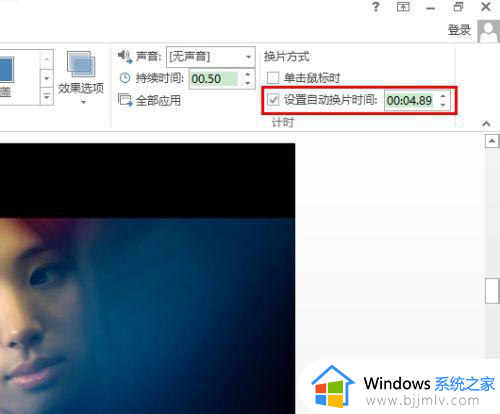
4、设置好后,再次播放看看,别动鼠标或键盘,是不是可以自动播放啦。

PPT循环播放:
1、打开PPT后,点击【幻灯片放映】→【设置幻灯片放映】。
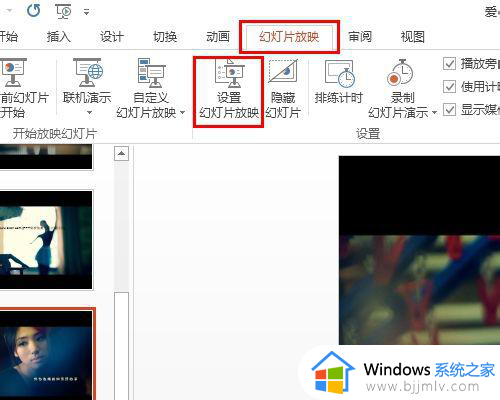
2、在设置放映方式对话框中,在放映选项中,勾选【循环放映,按ESC键终止】,确定
这样幻灯片就会一直播放啦,直到按ESC停止。
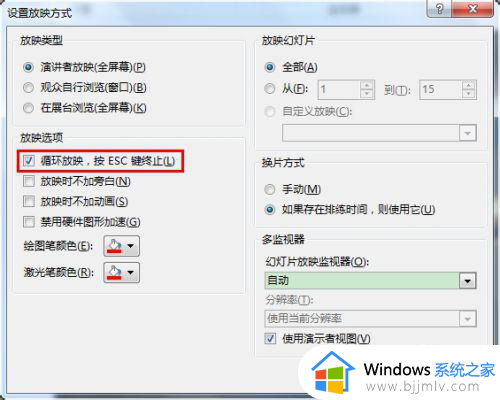
注意事项:设置自动播放和切换时,要对PPT每一页都进行操作。设置完成后,最好播放一下看是否有遗漏。
以上就是ppt循环播放的详细设置方法,大家有需要的话可以学习上述方法步骤来进行设置,希望可以帮助到大家。
ppt循环播放怎么设置 ppt循环播放的设置方法相关教程
- ppt如何设置幻灯片为循环放映 ppt怎么设置幻灯片循环放映方式
- ppt怎么设置滚动播放功能 ppt自动滚动播放设置方法
- ppt幻灯片播放时间怎么设置 ppt如何设定幻灯片的播放时间
- ppt取消自动播放的方法 ppt怎么取消自动播放
- ppt播放速度怎么调慢 ppt播放下一页速度太快怎么设置慢点播放
- wps ppt如何让动画和音效一起播放 wps ppt动画和音效怎么设置一起播放
- windows设置默认播放器的方法 windows怎么设置默认播放器
- potplayer如何设置为默认播放器 potplayer设置为默认播放器的步骤
- 暴风影音倍速播放哪里设置 暴风影音如何设置倍速播放
- potplayer播放窗口尺寸怎么设置 potplayer设置播放窗口大小教程
- 惠普新电脑只有c盘没有d盘怎么办 惠普电脑只有一个C盘,如何分D盘
- 惠普电脑无法启动windows怎么办?惠普电脑无法启动系统如何 处理
- host在哪个文件夹里面 电脑hosts文件夹位置介绍
- word目录怎么生成 word目录自动生成步骤
- 惠普键盘win键怎么解锁 惠普键盘win键锁了按什么解锁
- 火绒驱动版本不匹配重启没用怎么办 火绒驱动版本不匹配重启依旧不匹配如何处理
电脑教程推荐
win10系统推荐